使用機材、OS、ソフトウェア
・機材:iPhone 4s 及びWindows 7搭載PC
・OS:iOS 7.1.1
・EPWING形式用辞書の検索ソフト:EBPocket free fo iOS
・辞書ファイル転送ツール:iFunBox (Windows用)
EBPocketはAndroid用・Windows用バージョンも開発されています。しかし、iOS用では辞書ファイルの転送にちょっと工夫が必要なので、備忘録もかねてこのページで利用方法を記載しておきます。
EPWING形式辞書の入手
※Windows PCを使っての準備作業です。
EPWING形式の辞書については、このサイトで公開しているインドネシア語辞書ファイルを使っています。
EPWING形式インドネシア語-日本語辞書ファイル Ver.1.4(ZIP圧縮ファイル)
ダウンロードしたらデスクトップなど適当な場所に展開(解凍)しておいてください。
下のイメージはダウンロードしたファイルをWindows 7のデスクトップに展開(解凍)したところです。フォルダー名は「epwing_ine」でなくてもかまいません。適当な名前を付けてください。ただしフォルダーの名前は半角英数文字をお勧めします。なお、このページの以下の説明では「epwing_ine」へ展開(解凍)したものとして記述します。
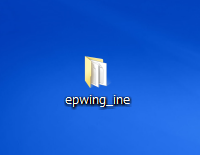
展開したフォルダーを開いて、次のような名前のサブフォルダーやファイルがあるか確認しておきましょう。
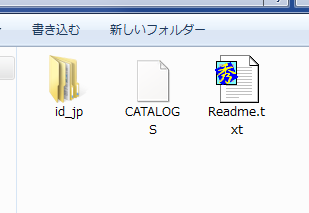
iFunBoxのダウンロードとインストール
※Windows PCを使っての準備作業です。
Windows 7のデスクトップに展開(解凍)したフォルダー(及びファイル)をiPhoneへ転送するためのツール「iFunBox」をダウンロードし、インストールしておきます。
iFunBox公式サイト:http://i-funbox.com/![]()
ここではiFunBox for Windows v2.8を使っています。なおiFunBoxにはMacOS用のバージョンも存在します。
EBPocket freeのインストール
※iPhoneを操作します。
App Storeで「EBPocket free」をダウンロードしインストールします。EBPocketには「free」(無償)の他に「Professional」という有償版も存在します。ここでは無償の「free」を使います。
インストールすると、次のような「EBPocket free」のアイコンがiPhoneの画面に現れます。
辞書ファイルを転送する
※Windows PCを使ってインドネシア語辞書をWindows PCからiPhoneへ転送します。※重要:iPhoneとWindows PCをUSBケーブルで接続します。作業中、iPhoneの電源が入っていること。そして画面がロックされていないこと。
- iFunBoxを起動します。
(下のイメージ) iFunBoxが起動したら、左端のペインで「Connected Devices」->「・・・・のiPhone」->「ユーザー・アプリケーション」->「EBPocket free」->「Documents」->「EBPocket」と順番にクリックしながら、開いていきます。(もし左側のペインが表示されていない場合は、画面左上のメニュー「iFunbox Classic」をクリックして表示させます。)
すると、右側の広いペインに「EDICT2」というサブフォルダーが表示されます。このフォルダーにはEBPocket freeに標準で添付されているEDICT(英和辞書)のデータが格納されています。
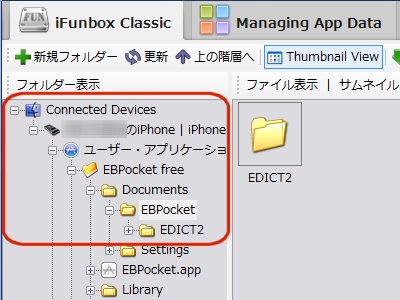
- インドネシア語辞書ファイルを転送する。
先ほどデスクトップに展開(解凍)したインドネシア語辞書ファイルをフォルダー「epwing_ine」ごと、iFunBoxの右側のペイン(EDICT2というフォルダーが表示されているペイン)へ貼り付けします。(下のイメージは貼り付け後の状態)
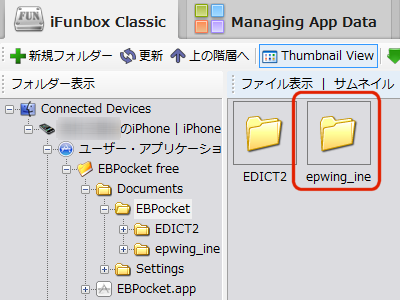
- iFunBoxを終了する
(下のイメージ)画面右上にあるメニュー[・・・・のiPhone [ iPhone 4S ]をクリックして表示される項目の中から「安全な機器取り外し」を選択します。

(下のイメージ)画面右上に「機器が接続されていません」と表示されたら、iFunBoxを終了し、iPhoneとWindows PCとのUSBケーブル接続を解除します。
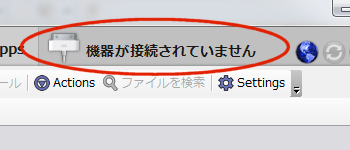
インドネシア語辞書をセットアップする
※iPhoneを操作します。
- EBPcoket freeを開きます。
(下のイメージ) 画面左下にある辞書ボタン(書籍のアイコン)をタップします。
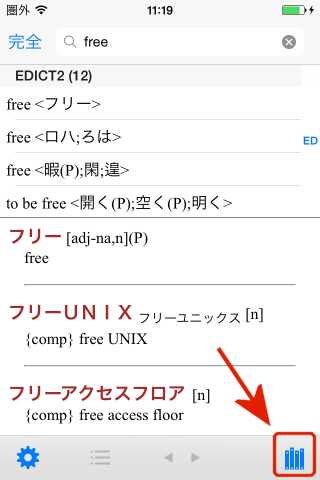
- インドネシア語辞書ファイルを選択する。
(下のイメージ)「インドネシア語-日本語辞書」をタップして選択します。選択後、画面左上の「<検索」をタップして検索画面へ戻ります。
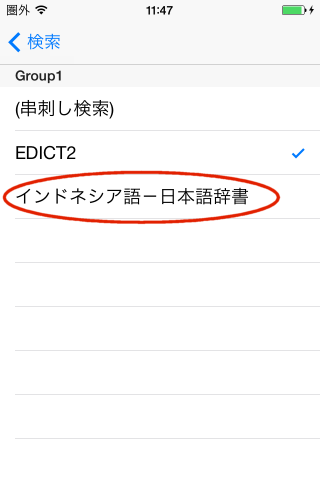
- (下のイメージ)これでインドネシア語-日本語辞書が使えるようになりました。
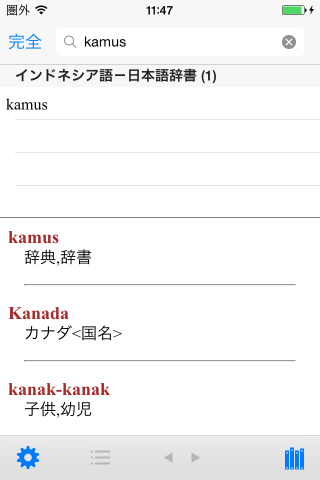
補足
ここでは、無償版のEBPocket freeを使いましたが、有償版のEBPocket professionalでは、さまざまな機能が追加・強化されているようです。PDIC用の辞書を直接使うことも可能とあります。
EBPocket free 公式サイト
EB seiers support page
http://www31.ocn.ne.jp/~h_ishida/![]()
Windows PCからiPhoneへのファイル転送方法については、EBPocketに備わっているftpサーバーを使う方が一般的かと思いますが、筆者の環境では接続があまり安定しないため、上述の通りiFunBoxを使っています。